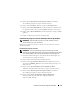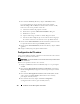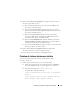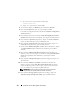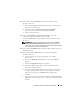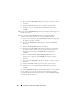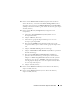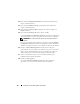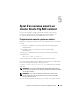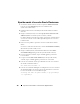Users Guide
118 Installation d’Oracle RAC 10g R2 à l’aide d’ASM
22
Dans la fenêtre
Initialization Parameters
(Paramètres d’initialisation),
cliquez sur
Next
(Suivant).
23
Dans la fenêtre
Database Storage
(Stockage de la base de données),
cliquez sur
Next
(Suivant).
24
Dans la fenêtre
Creation Options
(Options de création), cliquez sur
Finish
(Terminer).
25
Dans la fenêtre
Summary
(Résumé), cliquez sur
OK
.
La fenêtre
Database Configuration Assistant
(Assistant de configuration
de base de données) s’ouvre et le logiciel Oracle crée la base de données.
REMARQUE : la création de la base de données peut prendre plusieurs
minutes.
Une fois la création de la base de données terminée, la fenêtre
Database
Configuration Assistant
(Assistant de configuration de base de données)
affiche les informations relatives à la configuration de la base de données.
26
Cliquez sur
Password Management
(Gestion des mots de passe)
pour attribuer des mots de passe aux utilisateurs autorisés (si nécessaire).
Sinon, cliquez sur
Exit
(Quitter). Un message indique que la base de
données du cluster est en cours de démarrage sur tous les nœuds.
27
Notez ces informations. Elles vous serviront ultérieurement pour
l’administration de la base de données.
28
Cliquez sur
Exit
(Quitter).
La fenêtre
Start Cluster Database
(Démarrer la base de données
du cluster) s’ouvre, et la base de données du cluster démarre.